{{% notice style="info" %}} 適用 Debian 9, Codename:Stretch, 2017年以前版本
因為 omxplayer 使用 openvg 來顯示 OSD 在Pi 4 之後被棄用,所以 omxplayer 決定停止支援
{{% /notice %}} {{% notice style="note" %}}
若要在新版(Debian 9之後安裝 omxplayer),需要從原始碼編譯,編譯需要很多dev 版的套件原始碼,
其中 libssl 也已經被套件庫移除改成新版的 libssl2,但新版不適用 omxplayer 編譯,所以, libssl 也是要從 原始碼編譯,操作相當耗時 {{% /notice %}}
omxplayer deb 位置
omxplayerwget https://archive.raspberrypi.org/debian/pool/main/o/omxplayer/omxplayer_20190723+gitf543a0d-1_armhf.deb sudo dpkg -i omxplayer_20190723+gitf543a0d-1_armhf.deb
Download Raspbian Stretch Lite
下載無GUI版
安裝到MicroSD
利用Rufus 將映像檔寫到SD卡,
預先載入ssh功能
在SD卡主目錄下新增一個名為ssh的空白檔案即可
開機
預設帳號密碼
login:pi
pwd:raspberry
基礎設定
$sudo raspi-config
#1 System Options > Wireless LAN > Input SSID > Input Password
#2 System Options > Password
#3 Interfacing Options > P2 SSH
#4 Localiation Options > Change Timezone
#5 Advanced Options > A1 Expand Filesystem
#6 Boot Option > Waite for Network for Boot
#7 Dispay Options > Resolution
#8 Performance Options > GPU Memory > 256
# Finish
sudo apt-get update
sudo apt-get upgrade -y
sudo reboot
安裝 Display-Cameras
到 (Displaycameras)[https://github.com/Anonymousdog/displaycameras/releases/latest] 找最新版本
wget https://github.com/Anonymousdog/displaycameras/archive/refs/tags/0.8.3.3.zip
unzip 0.8.3.3.zip
cd displaycameras-0.8.3.3/
chmod +x install.sh
sudo ./install.sh
規劃視窗分割及定位點
編輯前先查清楚螢幕解析度,及想要幾個畫面分割,定位點可以規劃大於螢幕解析度,這樣就做畫面輪播
cd /etc/displaycameras/
sudo nano layout.conf.default
# 2x2 screen with 3 off-screen windows
#windows=(upper_left upper_right)
windows=(ONE)
# Make sure to account for each window above in the list below.
# Windows positions
window_positions=(
#First Row
#upper_left
# 960x540
"0 0 1279 719"\
#"0 0 639 719" \
#upper_right
# 960x540
#"640 0 1279 719" \
# Camera Names
camera_names=(zon camera)
# Make sure to account for each camera above in the list of feeds below.
# Camera Feeds
camera_feeds=( \
# Mid-Res if your RPi can handle the load
# "rtsp://xxx.xxx.xxx.xxx/yyyyy_1" \
# Low-Res otherwise
# "rtsp://xxx.xxx.xxx.xxx/yyyyy_2" \
# ONE 到Unifi Protect 複製 rtsp Unsecure Link
"rtsp://192.168.0.1:7447/jdE3oh1sF******" \
#NE
#"rtsp://192.168.0.1:7447/qAy0Bun5v*****" \
)
目前實際使用
windows=(ONE TWO THREE)
window_positions=(
"0 0 1080 640" \
"0 641 1080 1280" \
"0 1281 1080 1960" \
)
camera_feeds=( \
"rtsp://192.168.84.2:7447/mNobyTw1T*****" \
"rtsp://192.168.84.2:7447/3fKb83Mf******" \
"rtsp://192.168.84.2:7447/WhnLEYV7y*****" \
)
畫面分割規劃參考
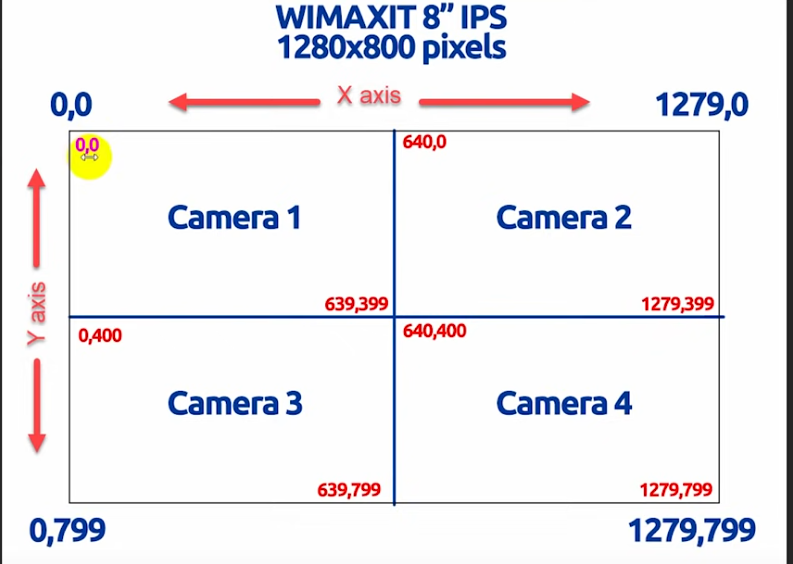
目前使用方式為旋轉270°
修改 /bbot/comfig.txt
# 停用overscan
disable_overscan=1
# 1920x1080 旋轉270°
hdmi_group=2
hdmi_mode=82
display_hdmi_rotate=3
# 打開framebuffer 並修改尺寸
# 在此修改尺寸會影響旋轉後,畫面實際顯示尺寸
# 若出問題,將hdmi_group=0 註解掉hdmi_mode=82
framebuffer_width=1920
framebuffer_height=1080
[pi4]
# Enable DRM VC4 V3D driver on top of the dispmanx display stack
# 關掉VC4 V3D Driver 否則螢幕璇傳失效
#dtoverlay=vc4-fkms-v3d
max_framebuffers=2
[all]
#dtoverlay=vc4-fkms-v3d
#hdmi_enable_4kp60=1
# 修改gpu 記憶體到最大256,也可以在 raspi-config 裡設定
gpu_mem=256
$sudo reboot
# or
$sudo systemctl restart displaycameras.service